PowerAppsのLogic Flowファーストインプレッション
PowerAppsが無事触れるようになったという事で、PowerAppsのWeb上で触れられるLogic Flowを試してみました。
Logic FlowってどうやらOffice 365とワークフローを組み合わせて自分にとって必要な情報を外部も含めた必要なサービスに流すことができるサービスの様です。
Microsoftにしては珍しく外部サービス(Google DriveやDropbox、Salesforce等)が最初から用意されてます。今後これは拡充されそう。期待大です。
実際にLogic Flowを触ってみる。
PowerAppsを開いて左側からLogic Flowsを選択。
最初はまっさらです。
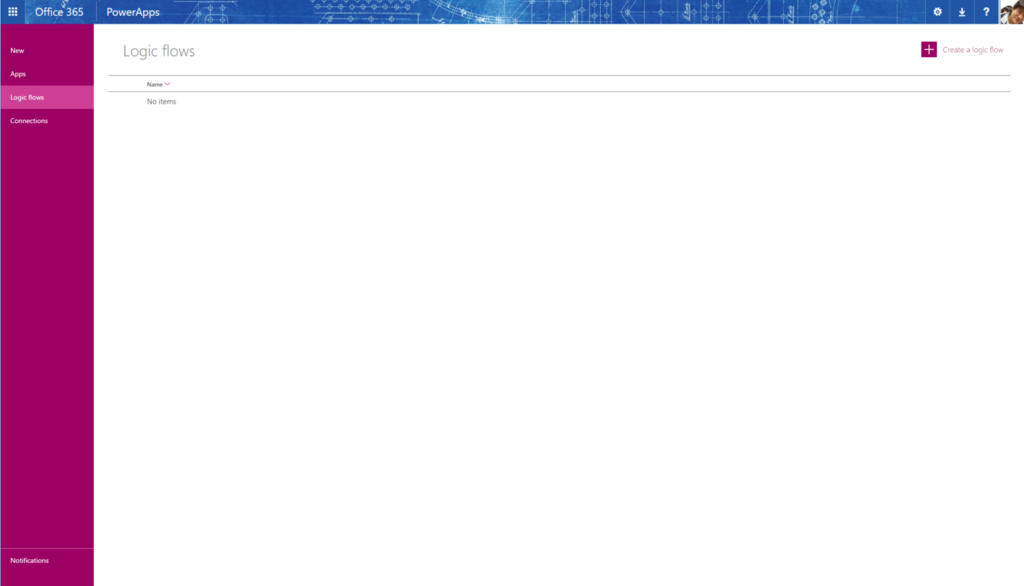
右上のCreate a logic flowをクリックするとこんな画面が表示されます。
画面見ていただくと分かりますが、ワークフローを構築するテンプレートがあります。

今回はサンプルという事で、左上の「Create from blank」を選択。
開始アクションにTwitterのQUERYを設定します。今回は例という事で、FateGOを設定してみました。
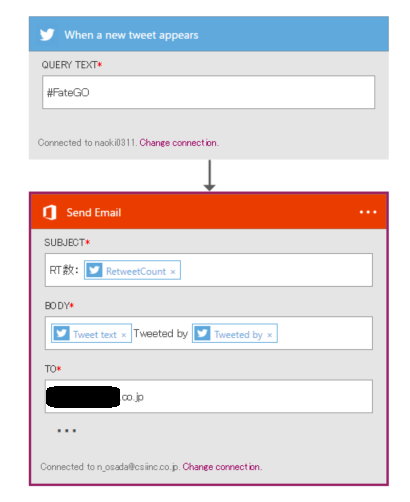
続いて、見つけたらどうするかというアクションがあるので、上記のように設定してみました。各設定部分には下記のようにTwitterからRTカウント数、テキスト、誰がTweetしたのかなどの情報を取得できます。
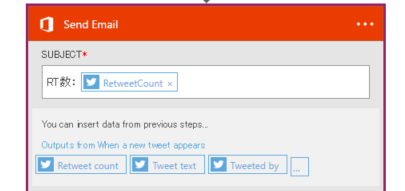
作成後、Logic Flowの名前を付けて「Done」をクリックすると動作開始です。
一瞬でこんな風にメールが大量に低優先で送られてくるようになりました。
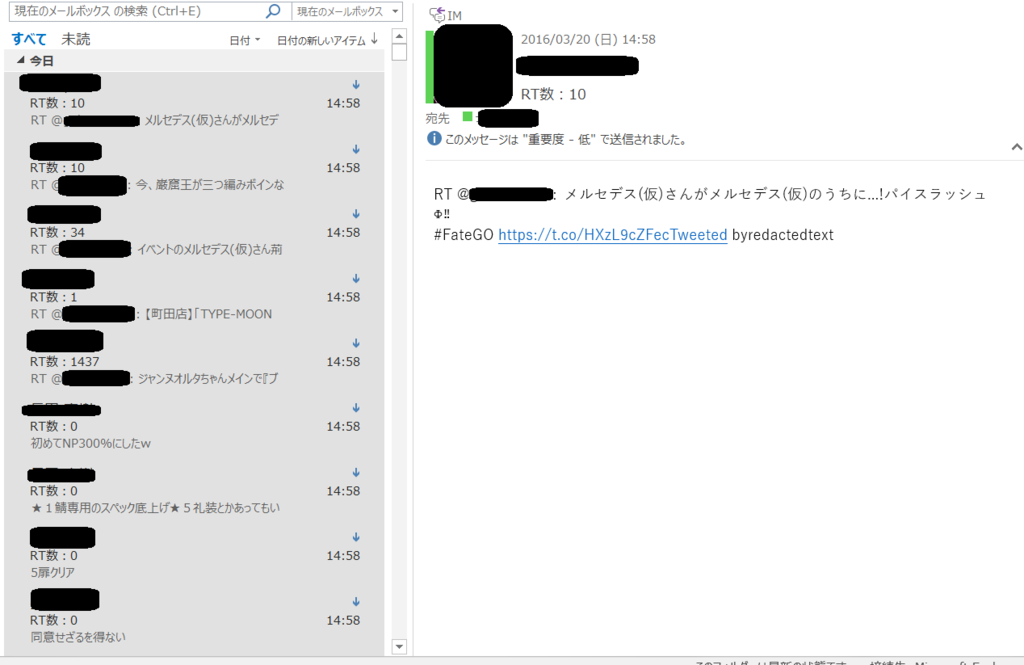
慌ててワークフローを停止。下の図を見ていただくとわかるように、ビデオの再生と一時停止の様にワークフローの開始と停止が設定できます。

これ使い方次第だと面白そうですね。まだ設定のためのTwitterのQuery見切れてないけれど、特定の知りたい情報や製品名などをトリガーに情報を集めるメールボックスとか作って運用とかできそう。
ワークフローという事でこれ横展開というより自分の業務効率化に扱うのが最初あると思いますが、この辺のノウハウためて社内展開していく事で会社の社員一人一人が幸せになるんじゃないでしょうか。
なお、アクショントリガーはこんな感じです。SharePoint上でファイル作られたとかもあるようなので面白そうですねー。
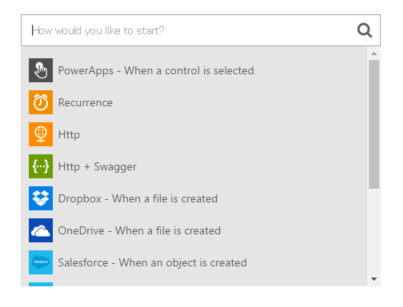
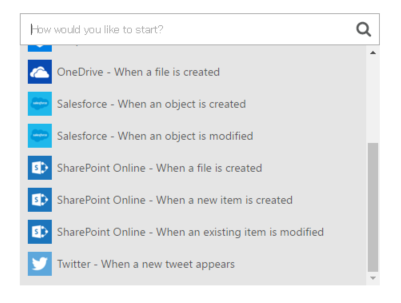
またもう少し触ってみたいと思います。